どんなApple Watchでもダブルタップが使える!?その設定方法とは


2023年9月に発売となったApple Watch Series 9とApple Watch Ultra 2では、10月にリリースされたwatchOS10.1以降、片手だけでディスプレイに触れることなく操作できる「ダブルタップ」が使えるようになりました。
このダブルタップはApple Watch Series 9/Ultra 2でしか使えませんが、実はほかのApple Watchも、ダブルタップのようなジェスチャで操作することが可能です。
「アクセシビリティ」を使った2種類の設定方法をご紹介します。
■3行で分かる、この記事のポイント
1. watchOS10.1で導入されたダブルタップはApple Watch Series 9/Ultra 2でしか使えない。
2. しかし実はほかのApple Watchでも同じような操作が可能。
3. ダブルタップを実現するクイックアクションとAssistiveTouchによる設定方法を紹介。
すべてのApple Watchでダブルタップ風操作を可能にするには
1つ目はクイックアクションを使った方法です。
オプション1:クイックアクションを使う
- iPhoneでWatchアプリを開く。
- 下にスワイプして「アクセシビリティ」をタップ。
- 下にスワイプして「動作」のなかにある「クイックアクション」をタップ。
- クイックアクションの「オン」にチェックを入れる。
- この設定を行うと、プロンプトが表示されたら、人差し指と親指を2回すばやくタップするとクイックアクションが実行できる。
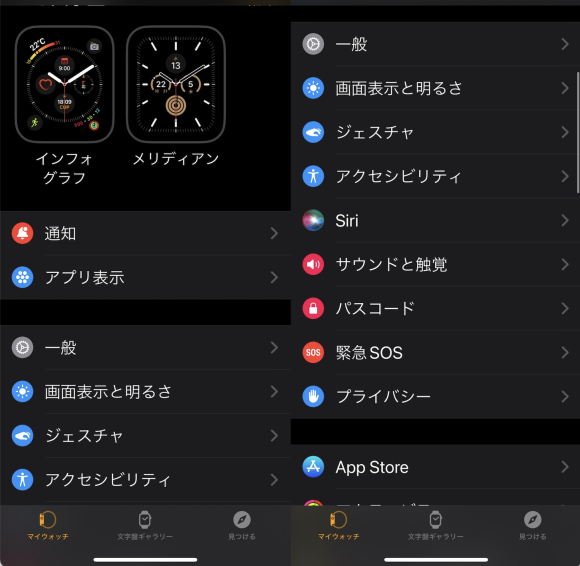
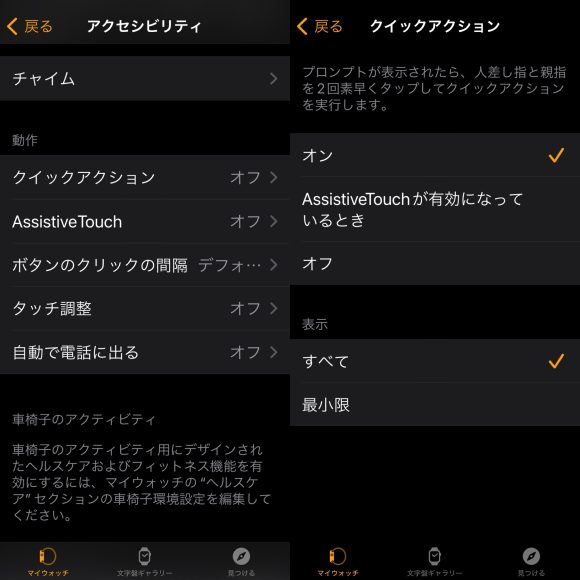
以下にプロンプトが表示されるケースを2例、ご紹介します。カメラでの写真撮影と、エクササイズを途中停止した場合です。
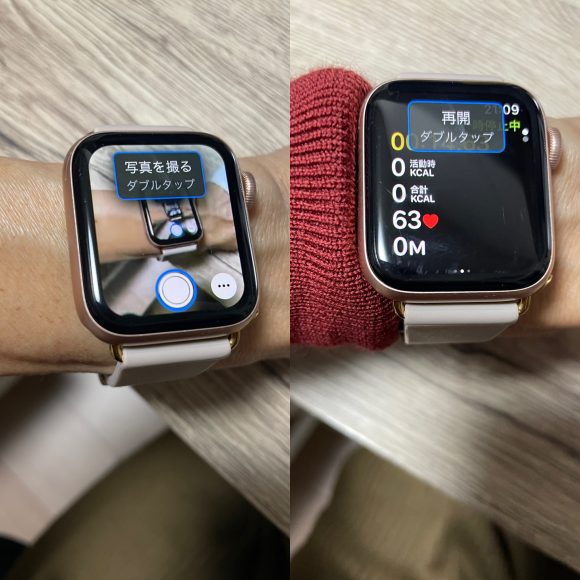
もうひとつはAssistiveTouchを使った方法です。
オプション2:AssistiveTouchを使う
- iPhoneでWatchアプリを開く。
- 下にスワイプして「アクセシビリティ」をタップ。
- 下にスワイプして「動作」のなかにある「AssistiveTouch」をタップ。
- AssistiveTouchのトグルをオンにする。
- 「ハンドジェスチャ」をタップ、一番上の「ハンドジェスチャ」のトグルをオンにする。
- タップ(人差し指を親指にタップ)、ダブルタップ(人差し指を親指に2回素早くタップ)、クレンチ(手を握りしめる)、ダブルクレンチ(手全体を素早く2回握りしめる)のジェスチャで何を行うかのカスタマイズが可能になる。
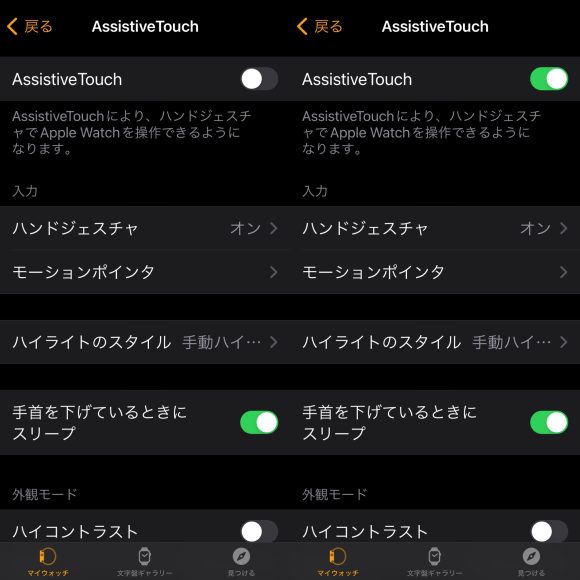
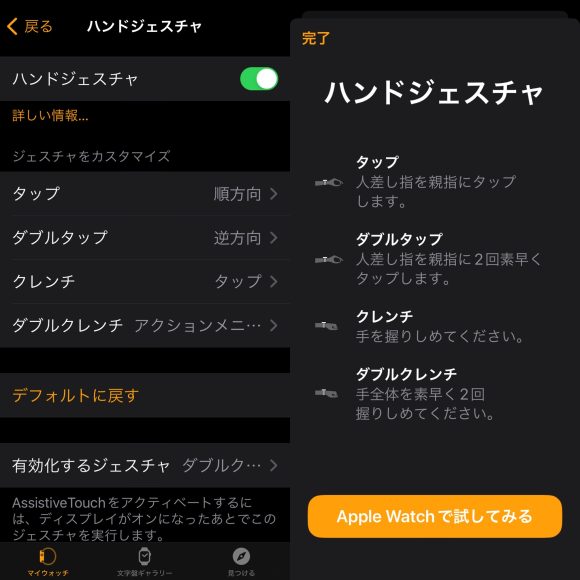
AssistiveTouchを使う場合は、タップ、ダブルタップだけでなく、クレンチ、ダブルクレンチという4種類のハンドジェスチャが設定できます。
上記の2つの方法で設定を行えば、Apple Watch Series 9/Ultra 2以外のApple Watchでも、ダブルタップによっていくつかの操作が可能になります(残念ながら、同じレベルではないですが)。
(lunatic)

